Punya Laptop Acer yang sudah sedikit tua (usang) dan kamu ingin melakukan upgrade pada beberapa komponen hardware didalamnya seperti RAM atau Processor? Bila benar, maka biasanya kamu juga akan memerlukan update terbaru dari sisi software yang salah satunya datang dari firmware bernama BIOS.
Perlu kamu ketahui, keuntungan melakukan update (flashing) BIOS tidak hanya bertujuan untuk meningkatkan performa berbagai aspek pada komputer (Laptop/PC), tapi juga untuk menambah kemampuan sistem komputer dalam menangani jenis-jenis hardware terbaru.
Untuk Laptop Acer, penulis sendiri sudah pernah melakukan update BIOS pada Acer Aspire 4741Z. Update dilakukan karena penulis baru saja melakukan upgrade RAM (yang tadinya DDR3 1GB PC10600) ke 8GB dual channel dengan spesifikasi 2X4 DDR3 V-GEN PC10700, dan melakukan upgrade processor (yang tadinya Intel P6000) ke Intel Core i3 390M.
Jadi bagi kamu yang baru saja melakukan upgrade hardware dan juga ingin update BIOS, maka langkah-langkah yang seperti penulis tempuh seperti dibawah ini juga bisa kamu ikuti.
Penting: Kegagalan update BIOS dapat menyebabkan Laptop/PC mati total yang ditandai layar blank (tidak menyala), meski lampu power menyala. Untuk itu pastikan kamu melakukan persiapan dengan baik sebelum melakukan update BIOS.
Perbaikan: Kerusakan karena update BIOS gagal bisa diperbaiki dengan cara recovery BIOS. Namun pembahasan ini akan penulis buat dalam artikel tersediri.
Beberapa Persiapan Sebelum Update BIOS
- Ketahui dahulu versi BIOS yang terpasang di sistem komputer kamu saat ini. Untuk melihat versi BIOS silahkan buka RUN window dengan menekan kombinasi tombol “Windows + R” di keyboard lalu ketikan “msinfo32” (Atau detailnya baca artikel sebelumnya: Cara Mengecek Jenis dan Versi BIOS).
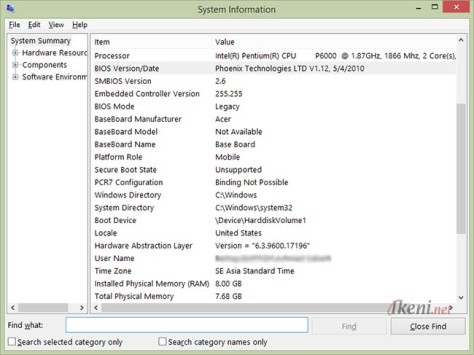
Catat versi BIOS dan tanggal/tahun-nya (dalam hal ini penulis contohkan adalah “Phoenix Technologies LTD V1.12, 5/4/2010”). Ini sebagai acuan untuk kamu memilih file update terbaru nantinya. Selain itu agar ketika terjadi masalah (gagal update BIOS), kamu juga mengetaui versi bios yang dibutuhkan untuk melakukan recovery. - Backup data-data penting yang ada di hardisk terlebih dahulu untuk jaga-jaga jikalau ada kegagalan update BIOS.
- Pastikan listrik tidak akan padam. Untuk itu jika kamu punya maka gunakan unit backup daya seperti UPS atau pastikan kamu menentukan waktu yang tepat ketika listrik dapat dijamin tidak padam.
- Singkirkan atau non-aktifkan beberapa aplikasi yang diterinstall di komputer yang mungkin dapat mengganggu proses update BIOS. Misalnya Antivirus, Firewall, Aplikasi Tune-Up dan semacamnya.
- Untuk keamanan, pastikan kamu tidak menjalankan aplikasi lain saat proses update BIOS berlangsung.
Siapkan Bahan-bahan Update BIOS
Karena artikel kali ini hanya membahas update BIOS di perangkat komputer dari brand Acer, maka dari itu bahan-bahan yang dibutuhkan, penulis hanya akan mengarahkan kamu kelayanan Acer saja.
- Cari firmware BIOS yang disediakan oleh Acer yang sesuai dengan versi perangkat kamu. Temukan firmware BIOS Acer disini. Atau jika kamu pengguna Acer Aspire 4741Z, silahkan download firmware BIOS Aspire 4741Z disini.
- Download versi BIOS terbaru yang tersedia lalu simpan di hardisk (ingat pastikan kamu mendownload versi BIOS yang dikhususkan untuk perangkat kamu dan jangan sampai salah).
Cara Update BIOS
- Cari file firmware BIOS yang sudah kamu simpan di hardisk. Jika filenya dalam bentuk .zip maka ekstrak terlebih dahulu.
- Biasanya Acer menyediakan file update dalam dua format. Format pertama adalah file yang di install melalui DOS Mode, dan yang kedua merupakan file (Winflash) berformat .EXE yang bisa di install lewat OS Windows (under Windows).
- Untuk mudahnya gunakan saja file update firmware yang dapat di install langsung lewat Windows. Klik dua kali file update tersebut, dan secara otomatis proses update BIOS akan berjalan.
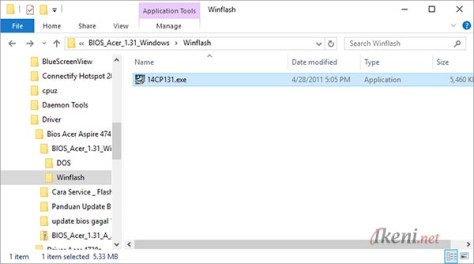
- Ingat, saat proses update sedang berlangsung jangan sekali-kali melakukan aktivitas lain di komputer. Selain itu, jangan juga menginterupsi atau memberhentikan proses update BIOS yang sedang berjalan.
- Saat proses update BIOS berjalan, tunggu saja beberapa saat hingga komputer melakukan restart sendiri sebagai tanda proses update telah selesai.
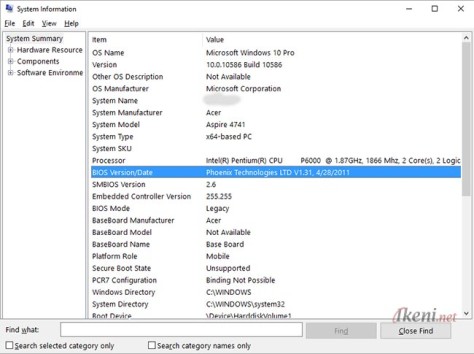
Lihat gambar diatas, kalau update telah selesai dan versi bios telah berubah “Phoneix Technologies LTD V1.31, 4/28/2011“.
Trouble Shooting:
Saat kamu menjalankan file update BIOS dan menemukan pesan Wflash64 Error dengan keterangan “Flash BIOS Fail. (0x4D0)”. Jangan panik, itu biasanya hanya didapatkan oleh pengguna Laptop yang mencoba melakukan update BIOS dengan Laptop tanpa terhubung ke charger listrik.
Jadi bila kamu pengguna Laptop Acer yang meski baterainya terisi penuh dan dapat bertahan hingga berjam-jam, saat proses update BIOS juga tetap diharuskan untuk menyambungkan Laptop ke aliran listrik.

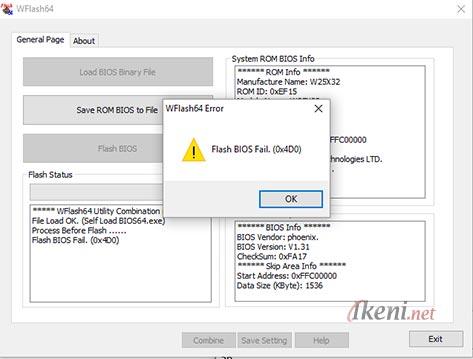
Alhamdulillah, berhasil, deg degan bener nh😨😧😰😱, tapi sukses…
ane udah coba update bios tapi ternyata gagal, gak bisa masuk desktop malah masuk ke boot manager terus
cara downgradenya gmna ya? atau recoverynya
berhasil gan tengkyu…..
Terima kasih gan, sudah berhasil dengan lancar
thx bgd gan,..
100% work gan..
dag dig dug der..hhe
gan kalo buat acer 4741 aja ngak ada seriesnya bisa ngak pake bios punya ente
itu os windowsnya pengaruh atau tidak?
Acer saya E1 410. rencana mau upgrade bios. Bios saat ini adalah versi 2.10 13/05/2014. Kemudian cek di wesbsite acer hanya tersedia versi 2.10 10/06/2014. Hanya beda ditanggal, apakah artinya bios saya sudah menggunakan yang paling update?
Acer ku ES1-432..udh dua hri ne port usb aku ga fungsi jdi wlaupun aku clokin mouse mwpun flashdisk tetp z ga bsa kbca di lptop aku..mhon agan2 pncerahanya..trma ksih..
kalo acer z476 ga ada drivernya apa gimana ya?
Kalo update lewat DOS gimane yaa?
Om. itu diupdate setelah ganti prosesor dan ram kah? atau sebelum ganti?
dan os nya pakai win berapa?
bang, kalau pakai linux gimana??